Airpod là thiết bị tai nghe không dây được nhiều tín đồ công nghệ yêu thích. Bởi tính năng tuyệt vời mang đến cho người dùng nhiều trải nghiệm thú vị. Nhờ tích hợp với iCloud nên cách kết nối Airpod với iPhone, iPad, Macbook cũng như các thiết bị khác đơn giản hơn rất nhiều. Nếu bạn đang gặp phải vấn đề Airpod không kết nối được với iPhone. Hãy tham khảo ngay những thông tin chia sẻ dưới đây từ Techcare Đà Nẵng để có câu trả lời nhé!
Cách kết nối Airpod với iPhone, iPad, Macbook
Bạn đang gặp phải tình trạng Airpod không kết nối được với iPhone, Airpod Pro không kết nối được với iPhone. Hãy yên tâm khi Techcare sẽ hướng dẫn đến bạn cách kết nối Airpod Pro với iPhone, Cách kết nối Airpod với iPhone, iPad, Macbook chi tiết nhất như sau:
Cách kết nối AirPod với iPhone, iPad
Sau đây, Techcare sẽ hướng dẫn đến bạn cách kết nối AirPod với iPhone. Hãy thực hiện tương tự nếu bạn muốn kết nối AirPod với iPad nhé!
Bước 1: Đầu tiên, bạn mở Bluetooth lên (tại Trung tâm điều khiển hoặc bạn có thể vào Cài đặt).
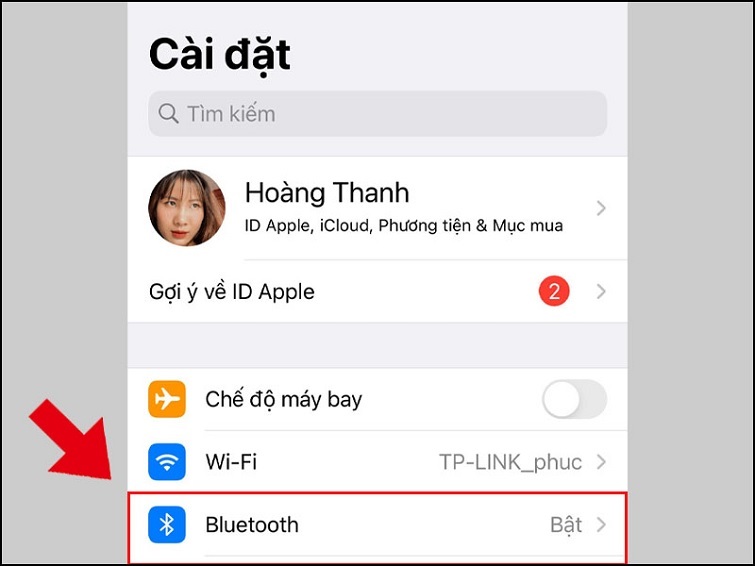
Bước 2: Hãy mở hộp sạc có chứa đầy đủ AirPods bên trong.
Bước 3: Lúc này, bạn nhấn giữ vào nút nằm trên hộp AirPods. Nhấn nút Kết nối ở trên màn hình điện thoại.
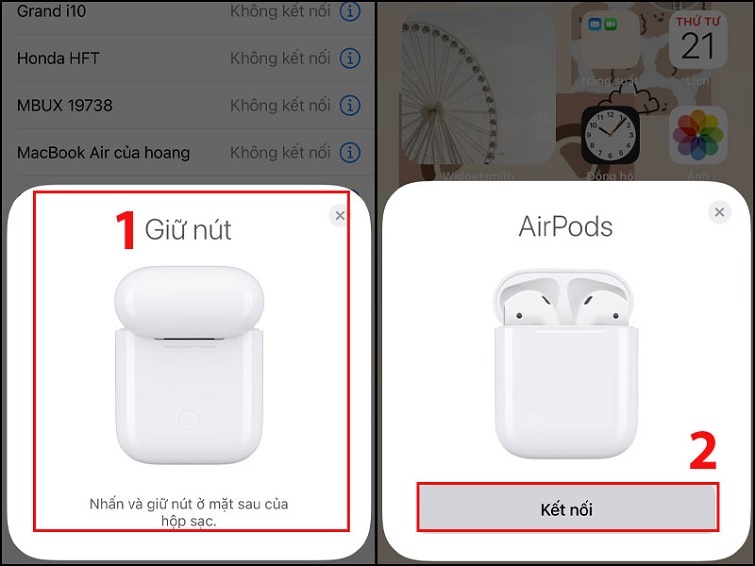
Hãy chú ý rằng vị trí nút trên AirPods 2 sẽ nằm phía sau hộp (bên trái). Còn AirPods Pro thì sẽ nằm ở phía bên phải.
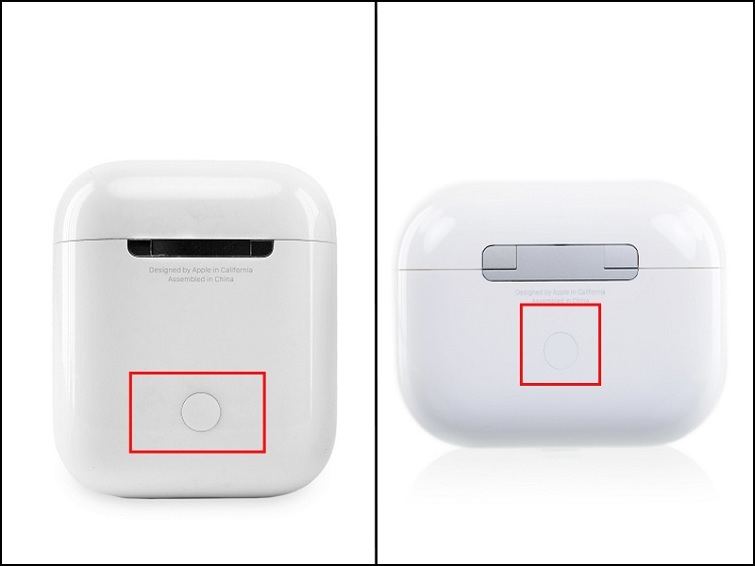
Sau này, khi cần kết nối iPhone với AirPods bằng Bluetooth thì bạn hãy mở nắp hộp sạc. Như vậy, AirPods sẽ nhanh chóng kết nối.
Xem thêm: Cách liên kết 2 điện thoại với nhau
Cách kết nối AirPod với Apple Watch
Để kết nối AirPods với Apple Watch, bạn thực hiện các bước như sau:
Bước 1: Hãy nhấn giữ nút trên hộp AirPods.
Bước 2: Trên thiết bị Apple Watch, bạn vào Cài đặt rồi nhấn Bluetooth. Ngay sau đó, Apple Watch của bạn sẽ tự động tìm kiếm các thiết bị bật Bluetooth gần đó.
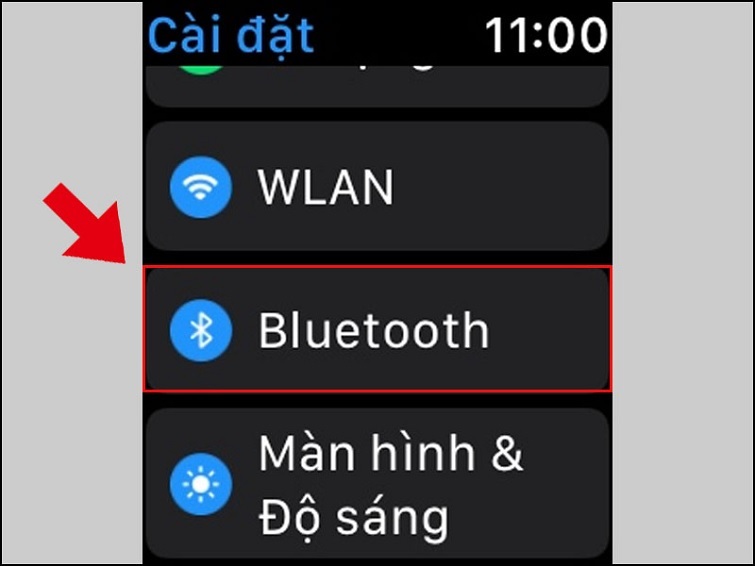
Bước 3: Hãy chờ đợi để tìm kiếm thiết bị. Chọn AirPods mà bạn muốn kết nối.
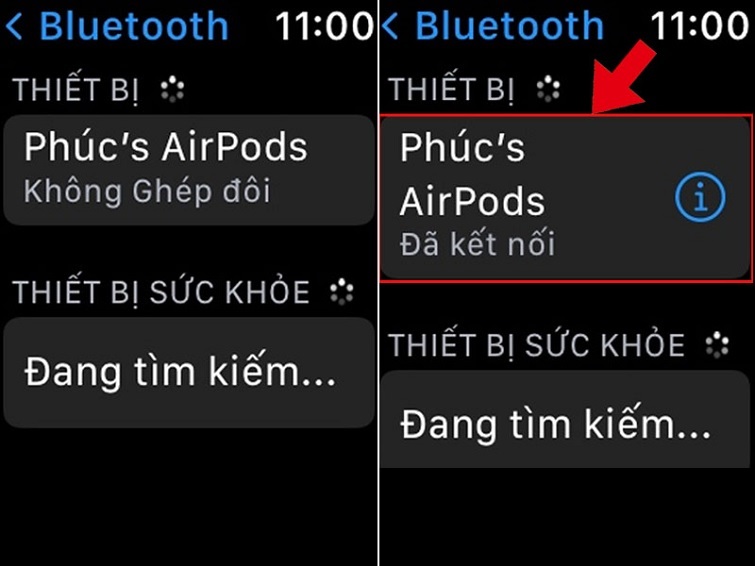
Xem thêm: Kết nối điện thoại với Tivi qua Bluetooth
Cách kết nối Airpod với Macbook
Nếu đây là lần đầu bạn thực hiện Cách kết nối Airpod với Macbook, hãy tiến hành các bước như sau:
Bước 1: Bạn giữ cho AirPods cố định trong hộp sạc. Sau đó, mở nắp hộp ra rồi nhấn vào nút cho đến khi nào đèn màu trắng nhấp nháy.

Bước 2: Lúc này, bạn vào menu Apple rồi chọn System Preferences (Hệ thống).
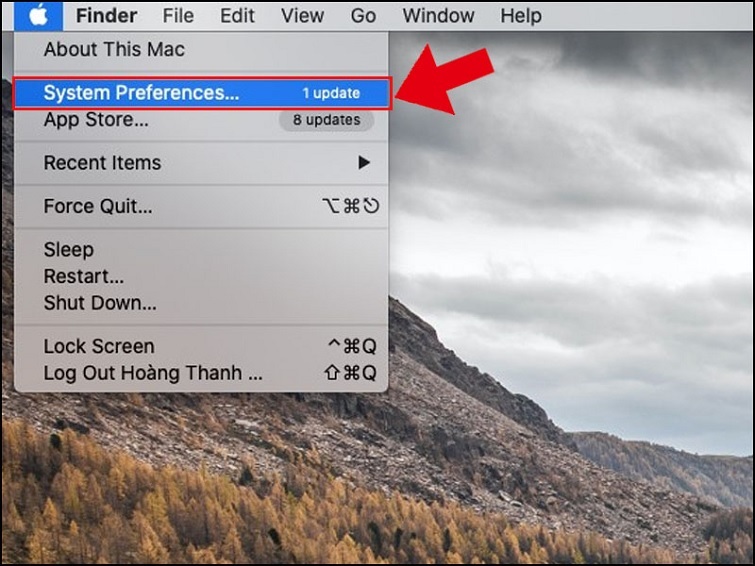
Bước 3: Chọn Bluetooth để tiếp tục.
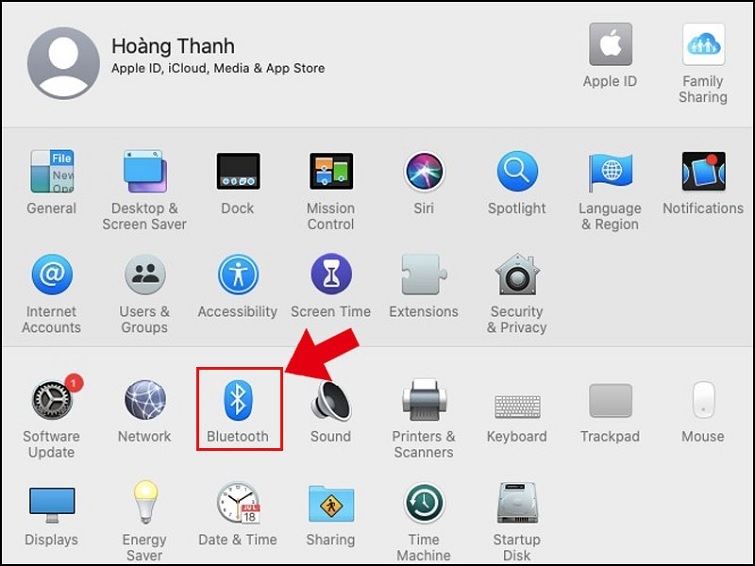
Bước 4: Tại đây, bạn chuyển Bluetooth sang trang thái On. Chọn tên thiết bị AirPods bạn muốn kết nối với Macbook.
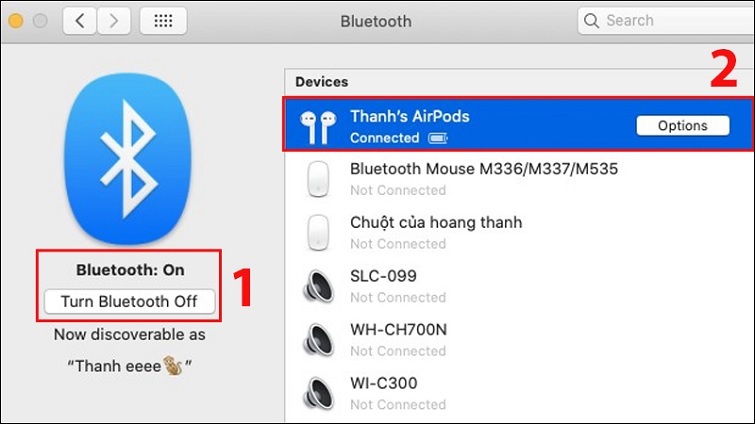
Đối với những lần kết nối Airpod với Macbook sau đó, bạn hãy thực hiện tương tự. Tuy nhiên, bạn không cần phải thực hiện thao tác nhấn nút ở trên AirPods như lần đầu.
Xem thêm: Cách ghép đôi Apple Watch với iPhone
Cách kết nối AirPod với điện thoại Android, máy tính Windows
Cách kết nối AirPod với điện thoại Android
Đối với điện thoại Android, bạn có thể thực hiện cách kết nối AirPod với điện thoại vô cùng đơn giản như sau:
Bước 1: Bạn vào Cài đặt. Sau đó, lần lượt chọn vào Kết nối (Connection preferences) >> Chọn Bluetooth và Bật Bluetooth.
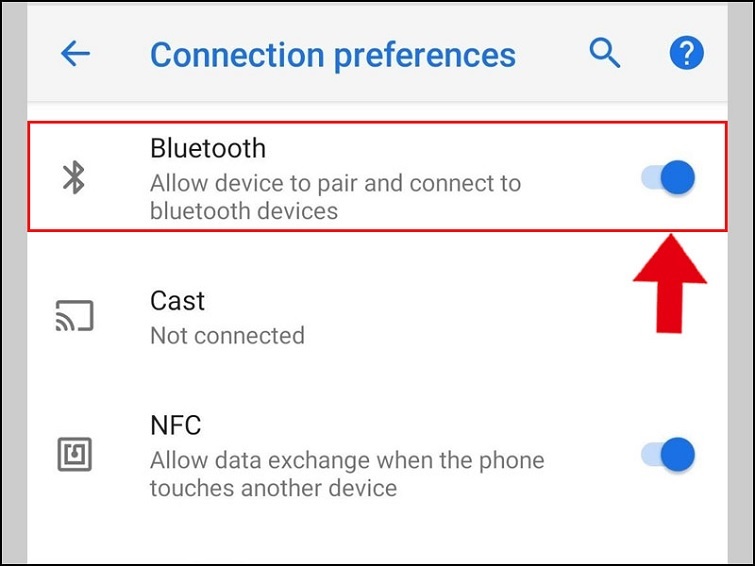
Bước 2: Tiếp theo, bạn chọn tên thiết bị AirPod muốn kết nối.
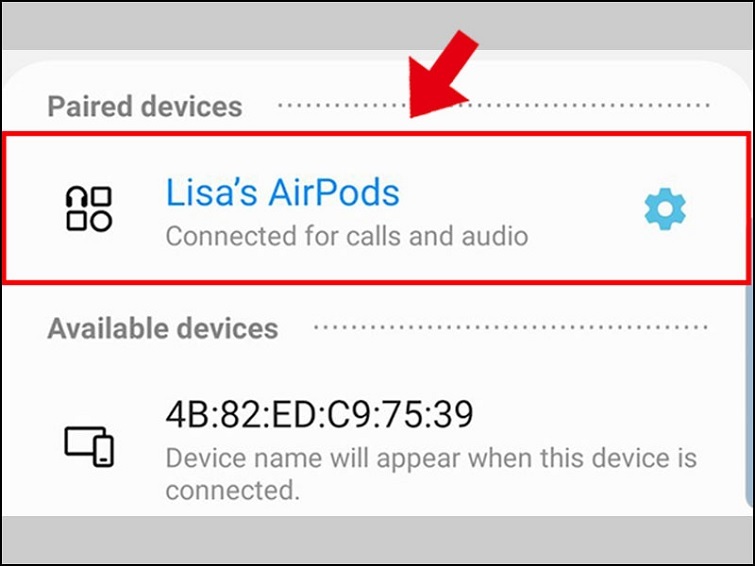
Cuối cùng, bạn mở hộp đựng AirPod ra rồi nhấn vào nút nằm ngay phía sau hộp. Đồng thời, hãy nhớ đặt hộp ở gần điện thoại Android.
Cách kết nối AirPod với máy tính Windows
Cách kết nối AirPod với máy tính Windows được thực hiện trên hệ điều hành Windows 10. Các bạn có thể thực hiện tương tự cho các phiên bản hệ điều hành khác. Với các bước thực hiện như sau:
Bước 1: Bạn hãy mở hộp sạc AirPods ra. Sau đó, nhấn giữ vào nút trên hộp AirPods cho đến khi nào đèn màu trắng hoạt động ở trạng thái nhấp nháy.

Bước 2: Tiếp theo, bạn vào mục Settings (Cài đặt).
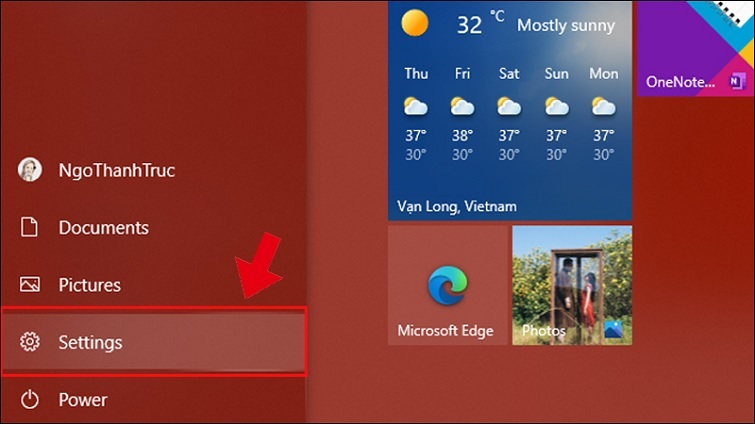
Bước 3: Chọn mục Devices (Thiết bị) để tiếp tục.
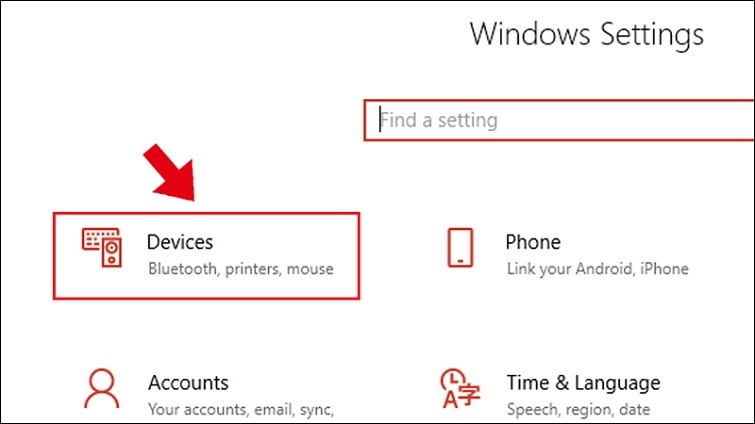
Bước 4: Tại cửa sổ mới vừa hiển thị, bạn bật Bluetooth sang trạng thái On. Nhấn vào mục Add Bluetooth or other device.
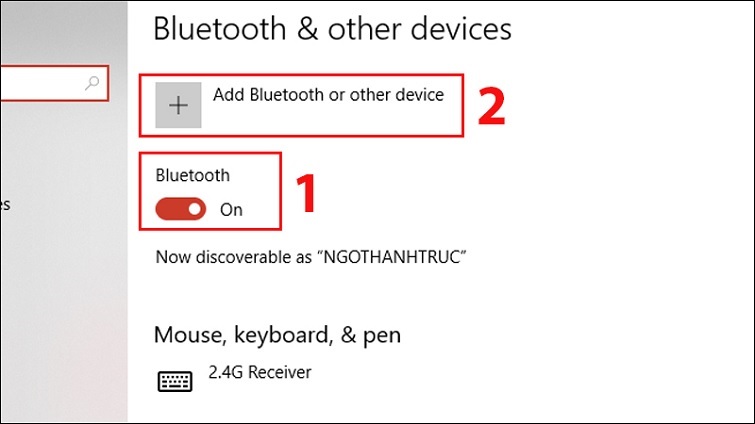
Bước 5: Cuối cùng, bạn chỉ cần chọn đúng tên thiết bị AirPods bạn cần ghép nối với máy tính là được.
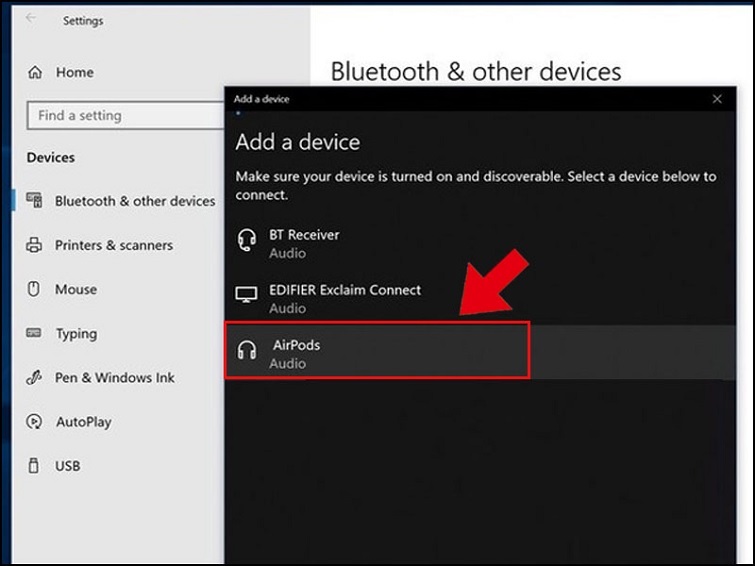
Như vậy là Techcare Đà Nẵng vừa chia sẻ đến các bạn
Cách kết nối Airpod với iPhone, iPad, Macbook cùng một số thiết bị khác. Có lẽ qua đây đã giúp cho quá trình kết nối Airpod với các thiết bị khác đối với bạn không còn là vấn đề khó khăn. Chúc các bạn thực hiện thành công nhé!
Top 13 cách kết nối iphone với airpod tổng hợp bởi Luce
Lỗi Airpod không kết nối được với iPhone
- Tác giả: phukien09.com
- Ngày đăng: 08/19/2022
- Đánh giá: 4.96 (658 vote)
- Tóm tắt: Quên bật bluetooth ở điện thoại iPhone; Hệ điều hành IOS quá cũ, không tương thích với tai nghe; Để hộp sạc Airpods mở; Khoảng cách kết nối tai nghe với …
Hướng Dẫn Cách Sử Dụng Tai Nghe Airpods Cho Người Mới
- Tác giả: nguyenkim.com
- Ngày đăng: 03/01/2022
- Đánh giá: 4.63 (534 vote)
- Tóm tắt: Cách sử dụng AirPods kết nối với iPhone, iPad … Bước 1: Bạn hãy vào Control Center rồi vuốt màn hình từ dưới lên và bật Bluetooth. … Bước 2: Sau đó, mở nắp hộp …
8 cách sửa lỗi không thể kết nối AirPods với iPhone

- Tác giả: historemobile.vn
- Ngày đăng: 07/21/2022
- Đánh giá: 4.26 (267 vote)
- Tóm tắt: AirPods sẽ kết nối với iPhone thông qua Bluetooth, do đó, khi gặp vấn đề, bạn hãy truy cập vào Settings (cài đặt) và tắt tùy chọn Bluetooth, sau đó bật lại.
- Khớp với kết quả tìm kiếm: Thông thường những vấn đề liên quan đến kết nối (WiFi, Bluetooth…) sẽ được khắc phục khi đặt lại cài đặt mạng. Lưu ý, thao tác này sẽ đưa toàn bộ thiết lập mạng trên iPhone về trạng thái mặc định ban đầu, không ảnh hưởng đến dữ liệu (hình ảnh, …
Cách kết nối hai AirPods với iPhone, iPad hoặc MacBook cực đơn giản
- Tác giả: hnammobile.com
- Ngày đăng: 06/21/2022
- Đánh giá: 4.03 (292 vote)
- Tóm tắt: Cách kết nối hai Airpods với iPhone hoặc iPad … Bước 1: Để iPhone ở màn hình chính. Bước 2: Tiếp đó, mở hộp đựng AirPods hoặc AirPods Pro và giữ nó gần iPhone …
- Khớp với kết quả tìm kiếm: Điều thú vị là bạn cũng có thể phát âm thanh qua hai AirPods khác nhau trên MacBook. Tuy nhiên, để thực hiện thủ thuật này trên Macbook sẽ hơi phức tạp hơn đôi chút so với iPhone. Nhưng đừng lo lắng nhé chỉ cần thực hiện theo các bước bên dưới chắc …
Cách kết nối AirPods Pro 2 với iPhone cực dễ dàng, giúp bạn không bỡ ngỡ khi sử dụng lần đầu
- Tác giả: topzone.vn
- Ngày đăng: 06/12/2022
- Đánh giá: 3.84 (356 vote)
- Tóm tắt: Cách kết nối AirPod Pro 2 với iPhone · Bước 1: Đầu tiên trên iPhone, bạn vuốt từ dưới màn hình lên để vào Trung tâm điều khiển > bật Bluetooth. · Bước 2: Mở nắp …
Cách huỷ và kết nối AirPods với iPhone, Watch, iPad và Macbook

- Tác giả: hoanghamobile.com
- Ngày đăng: 05/28/2022
- Đánh giá: 3.73 (295 vote)
- Tóm tắt: Cách hủy kết nối AirPods với iPhone và iPad · Khởi chạy ứng dụng Cài đặt trên iPhone hoặc iPad của bạn. · Nhấn vào Bluetooth. · Nhấn vào nút thông tin bên cạnh …
- Khớp với kết quả tìm kiếm: Vì là thiết bị nhiều người thay vì một người, iCloud chưa thể đồng bộ hóa AirPods với Apple TV. Chính vì vậy, bạn vẫn có thể kết nối AirPods với Apple TV bằng Bluetooth tiêu chuẩn, bao gồm cả điện thoại và máy tính bảng Android, PC và máy tính bảng …
Hướng dẫn kết nối AirPods với iPhone và thiết bị khác
- Tác giả: fptshop.com.vn
- Ngày đăng: 05/23/2022
- Đánh giá: 3.39 (214 vote)
- Tóm tắt: Ngoài việc kết nối với iPhone ra, tai nghe không dây AirPods còn có thể kết nối với các thiết bị khác như iPad – điện thoại Android – máy …
Cách kết nối AirPods với một số thiết bị NHANH CHÓNG
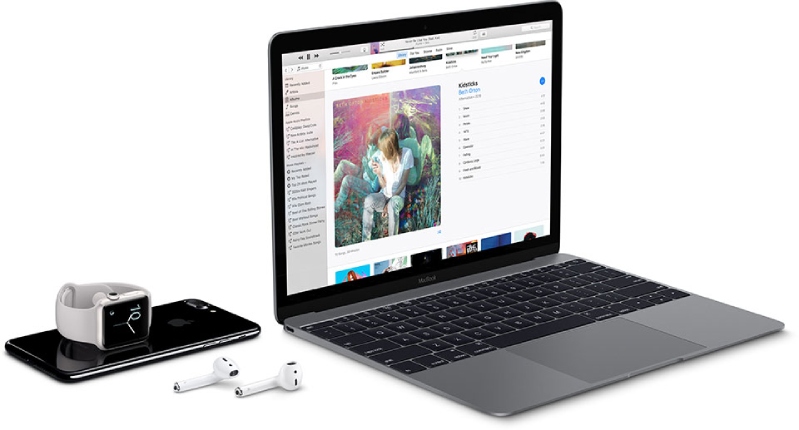
- Tác giả: 24hstore.vn
- Ngày đăng: 05/20/2022
- Đánh giá: 3.27 (548 vote)
- Tóm tắt: 1.1. Cách kết nối AirPods với iPhone và iPad · 1. Đi tới Cài đặt > Ấn vào Bluetooth > bật Bluetooth · 2. Mở hộp đựng Tai nghe (giữ AirPods bên …
- Khớp với kết quả tìm kiếm: Khi kết nối AirPods với iPhone, chức năng chuyển đổi, tạm dừng hoặc bỏ kích hoạt Siri vẫn diễn ra bình thường. Bạn chỉ cần chạm hai lần lên trên AirPods là được. Khi AirPods nhận thấy rằng, đây không phải sản phẩm của nhà Apple thì lập tức, chức …
Cách kết nối AirPods với iPhone, laptop, máy tính, Macbook và Android nhanh nhất hiện nay
- Tác giả: didongviet.vn
- Ngày đăng: 09/13/2022
- Đánh giá: 3.11 (439 vote)
- Tóm tắt: Nếu bạn muốn kết nối tai nghe AirPods với điện thoại iPhone hoặc kể là iPod Touch, điều đầu tiên mà bạn cần đảm bảo chính là những thiết bị đó …
- Khớp với kết quả tìm kiếm: Đôi khi iPhone hoặc iPad của bạn có thể gặp vấn đề không kết nối được với AirPods. Việc đầu tiên mà chúng ta cần làm là phải đảm bảo thiết bị của mình đã được cập nhật lên hệ điều hành tối thiểu theo yêu cầu của Apple hay chưa. Bạn có thể kiểm tra …
Cách kết nối AirPods Pro với iPhone, iPad, Android, Windows và macOS

- Tác giả: ictnews.vietnamnet.vn
- Ngày đăng: 04/06/2022
- Đánh giá: 2.94 (131 vote)
- Tóm tắt: Bài viết sẽ hướng dẫn bạn kết nối tai nghe AirPods Pro với iPhone, iPad, Android, Windows và macOS.
- Khớp với kết quả tìm kiếm: Nếu bạn sử dụng nhiều thiết bị Apple cùng lúc, thông tin kết nối AirPods Pro ở trên sẽ được chia sẻ với các thiết bị Apple còn lại của bạn thông qua iCloud. Điều này có nghĩa, AirPods Pro sẽ tự động kết nối với iPad, máy Mac, hoặc các thiết bị được …
Cách kết nối AirPods 2 chỉ với vài bước đơn giản
- Tác giả: avasport.com
- Ngày đăng: 01/04/2022
- Đánh giá: 2.84 (108 vote)
- Tóm tắt: Bước 1: Bật Bluetooth trên iPhone hoặc iPad (nằm trong trung tâm điều khiển hoặc vào phần cài đặt). Bước 2: Bật nắp hộp sạc có đầy đủ Airpods ở bên trong. Bước …
Cách kết nối AirPods với MacBook và điều khiển Audio Handoff tiện lợi
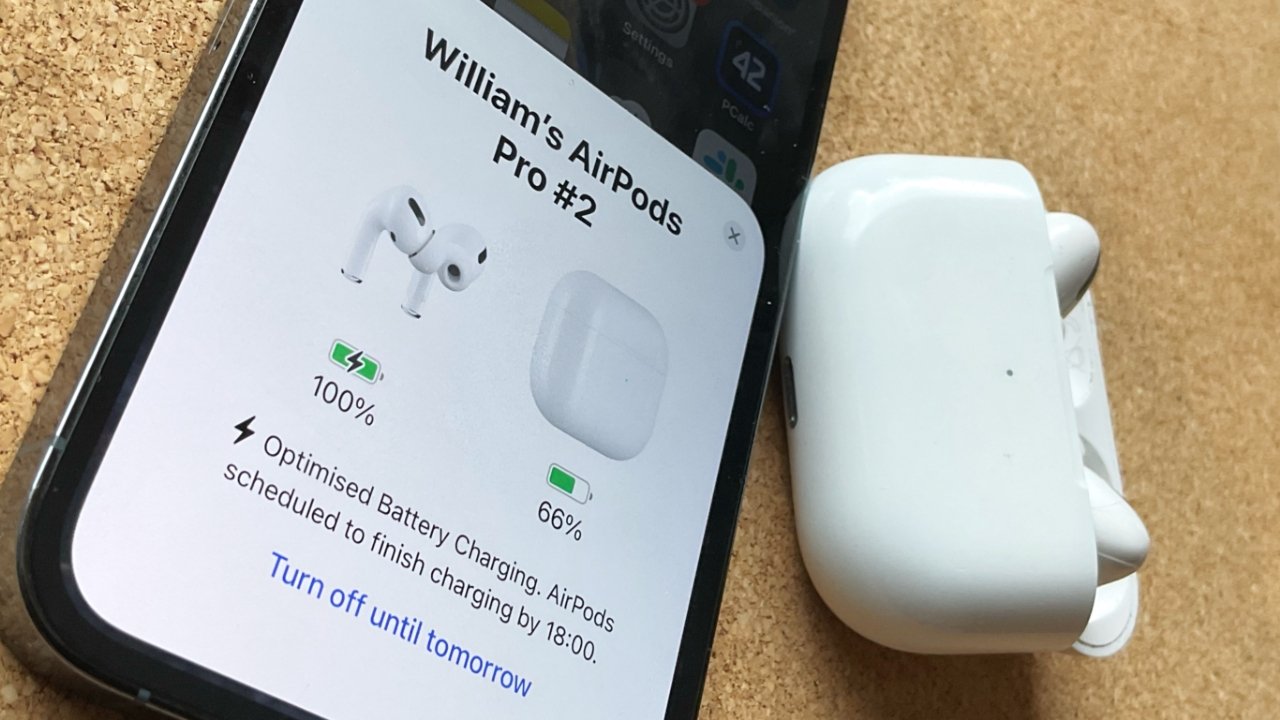
- Tác giả: minhtuanmobile.com
- Ngày đăng: 02/17/2022
- Đánh giá: 2.68 (86 vote)
- Tóm tắt: Tuy nhiên, việc chuyển đổi quá dễ dàng không phải khi nào cũng là tốt. Bạn có thể đang vui vẻ khi nghe AirPods phát nhạc từ iPhone của mình …
- Khớp với kết quả tìm kiếm: Đây là một trong những ý tưởng ấn tượng của Apple khi AirPods sẽ tự động kết nối với các thiết bị, trừ khi bạn không muốn nó hoạt động. Bạn có thể đang gõ trên MacBook Pro, nhưng bạn lại đang nghe tệp âm thanh trên iPhone của mình. Và bạn chỉ biết …
Cách Hủy Và Kết Nối Airpods Với iPad Thành Công 100%

- Tác giả: vesinhairpod.com
- Ngày đăng: 06/26/2022
- Đánh giá: 2.6 (195 vote)
- Tóm tắt: Airpods 2 tương thích: iPhone, iPad hoặc iPod Touch với iOS 12.2 trở lên; Apple Watch với watchOS 5.2 trở lên; Apple TV …
- Khớp với kết quả tìm kiếm: Bạn đang dùng Airpods, và bạn muốn kết nối với iPad? Đế có thể sử dụng các tính năng từ Airpods sang iPad, bạn cần kết nối thành công với tai nghe với máy tính bảng. Dưới đây sẽ là cách hủy và kết nối Airpods với iPad đơn giản, ai cũng làm được, …
